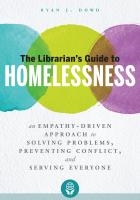Karon, ang paghimo sa mga brush sa Photoshop usa ka punoan nga kahanas sa bisan unsang laraw sa Photoshop. Busa, atong hisgotan nga mas detalyado kung giunsa paghimo ang mga brush sa Photoshop.
Adunay duha ka paagi aron makamugna ang mga brush sa Photoshop:
1. Gikan sa sinugdan.
2. Gikan sa giandam nga drowing.
Paghimo usa ka brush gikan sa una
Ang una nga lakang mao ang pagtino sa dagway sa brush nga imong gihimo. Aron mabuhat kini, kinahanglan nimo nga magdesisyon kung unsa kini himuon, mahimo’g halos bisan unsa, pananglitan, teksto, usa ka kombinasyon sa ubang mga brush, o uban pang porma.
Ang labing kadali nga paagi sa paghimo sa mga brush gikan sa gasgas mao ang paghimo og mga brush gikan sa teksto, mao nga ipunting naton ang mga kini.
Aron mahimo ka kinahanglan: pag-abli sa usa ka editor sa grapiko ug paghimo usa ka bag-ong dokumento, pagkahuman moadto sa menu File - Paghimo ug itakda ang mosunud nga mga setting:

Pagkahuman gamit ang himan "Teksto" paghimo ang teksto nga imong kinahanglan, kini mahimo’g adres sa imong site o usa pa.


Sunod kinahanglan nimo ipasabut ang usa ka brush. Aron mahimo kini, adto sa menu "Pag-edit - Ipaila ang Brush".

Unya ang brush andam.


Paghimo usa ka brush gikan sa usa ka andam nga drowing
Sa kini nga parapo maghimo kami usa ka brush nga adunay sumbanan sa butterfly, mahimo nimo magamit ang lain.
Ablihi ang imahe nga kinahanglan nimo ug ihulag ang litrato gikan sa background. Mahimo nimo kini sa himan. Mga magic wand.

Pagkahuman, ibalhin ang bahin sa napiling imahe sa usa ka bag-ong layer, aron mahimo kini, i-press ang mga mosunud nga yawe: Ctrl + J. Sunod, pag-adto sa ilawom nga layer ug pun-a kini og puti. Ang mosunud kinahanglan nga mogawas:

Human maandam ang drowing, adto sa menu "Pag-edit - Ipaila ang Brush".

Karon ang imong mga brush andam na, unya kinahanglan nimo ra nga i-edit kini alang sa imong kaugalingon.
Ang tanan nga mga pamaagi sa ibabaw alang sa paghimo og brush mao ang labing yano ug barato, mao nga mahimo ka magsugod sa paghimo niini nga wala’y pagduha-duha.